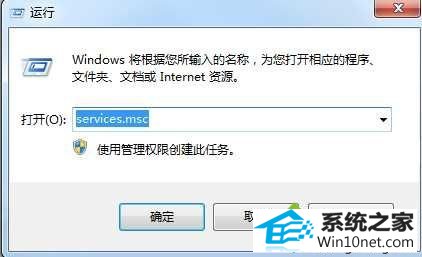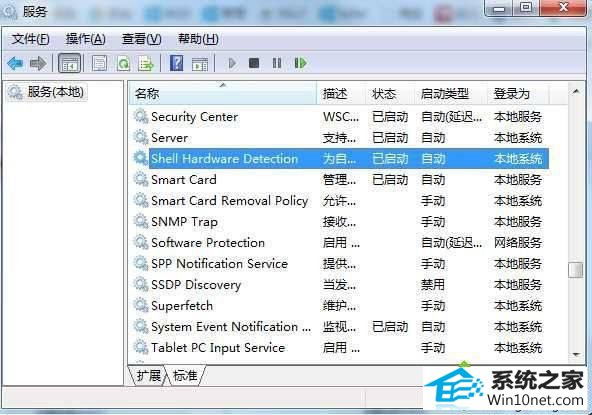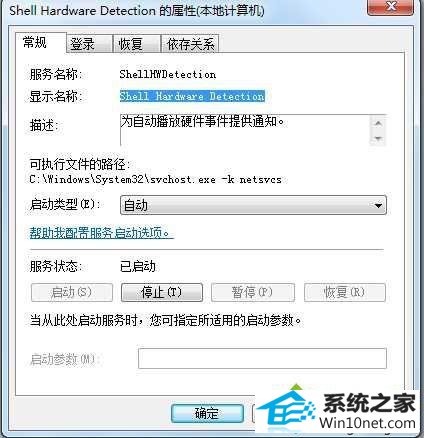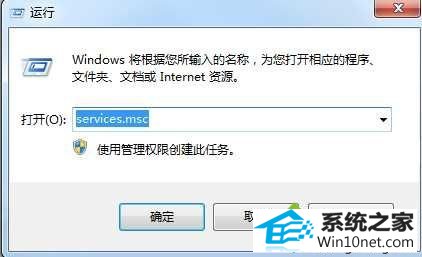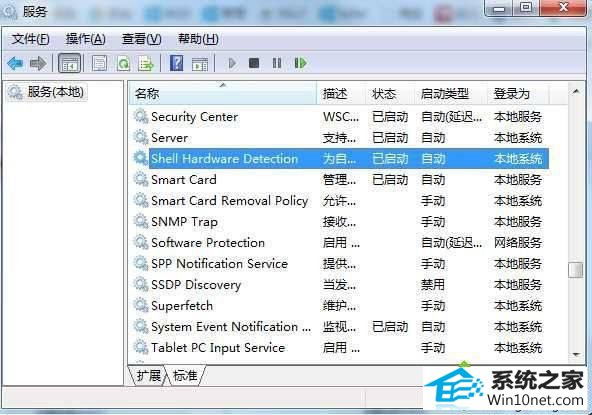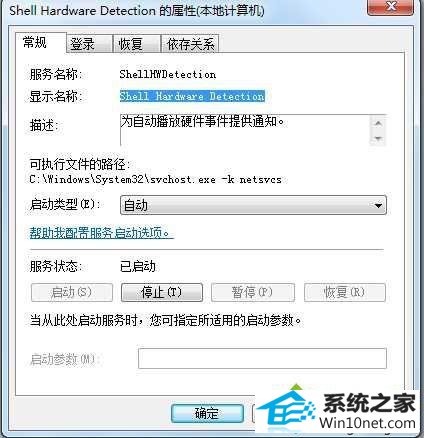今天小编分享一下win10系统找不到bitlocker问题的处理方法,在操作win10电脑的过程中常常不知道怎么去解决win10系统找不到bitlocker的问题,有什么好的方法去处理win10系统找不到bitlocker呢?今天本站小编教您怎么处理此问题,其实只需要1、进入桌面,按下“win + R”快捷键打开运行窗口,输入“services.msc”并点击确定打开服务;2、进入“服务”窗口后,在服务列表中找到“shell Hardware detection”服务,并双击打开该服务属性;就可以完美解决了。下面就由小编给你们具体详解win10系统找不到bitlocker的图文步骤:
图文步骤:
1、进入桌面,按下“win + R”快捷键打开运行窗口,输入“services.msc”并点击确定打开服务;
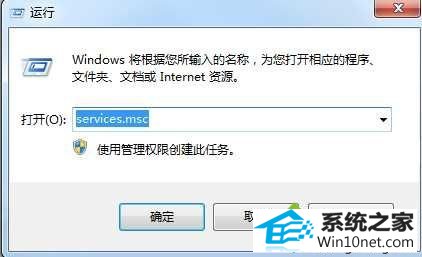
2、进入“服务”窗口后,在服务列表中找到“shell Hardware detection”服务,并双击打开该服务属性;
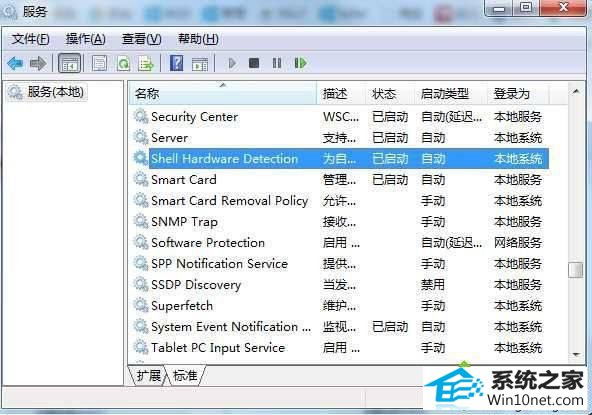
3、打开属性窗口后,将“启动类型”设置为“自动”,并点击“启动”按钮开启该服务,点击确定。
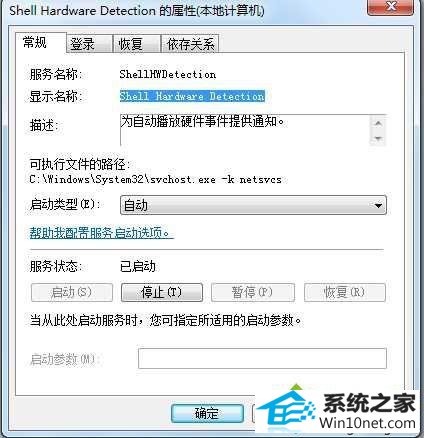
以上就是win10找不到bitlocker的图文步骤的全部内容了,有遇到菜单中启用Bitlocker选项消失的用户可以按照上面的方法开启“shell Hardware detection”服务即可。